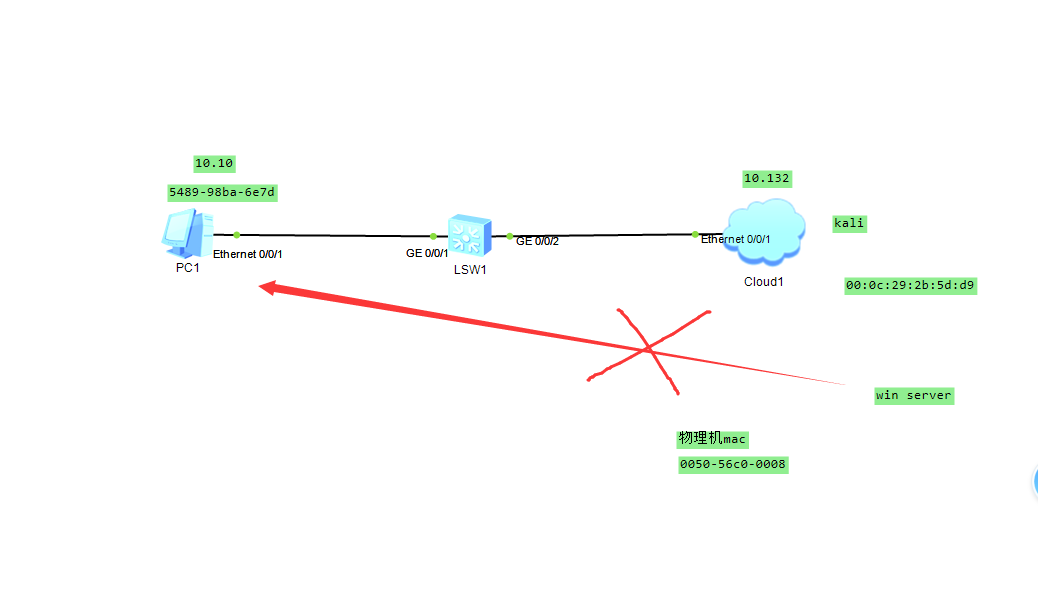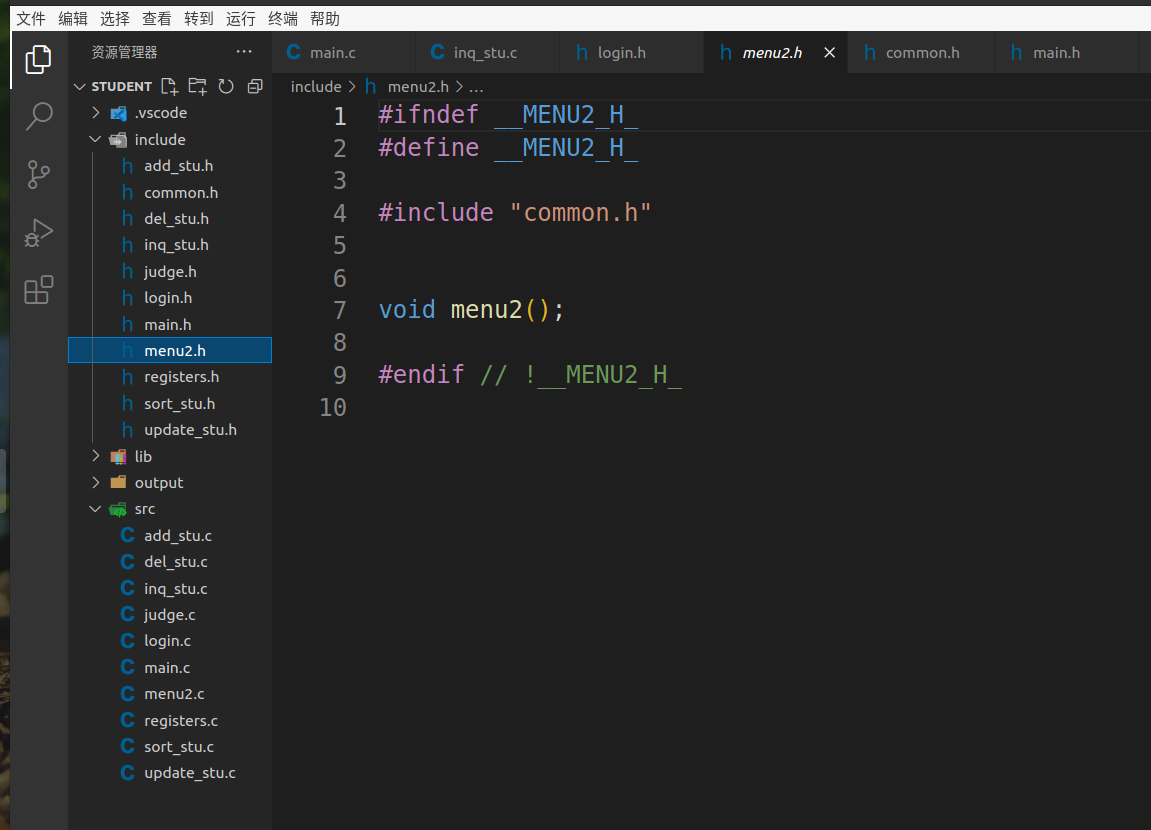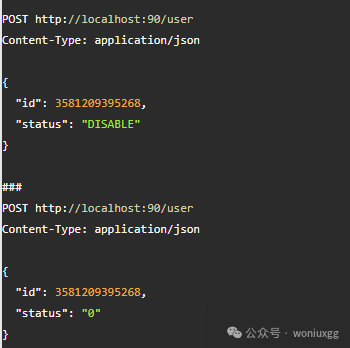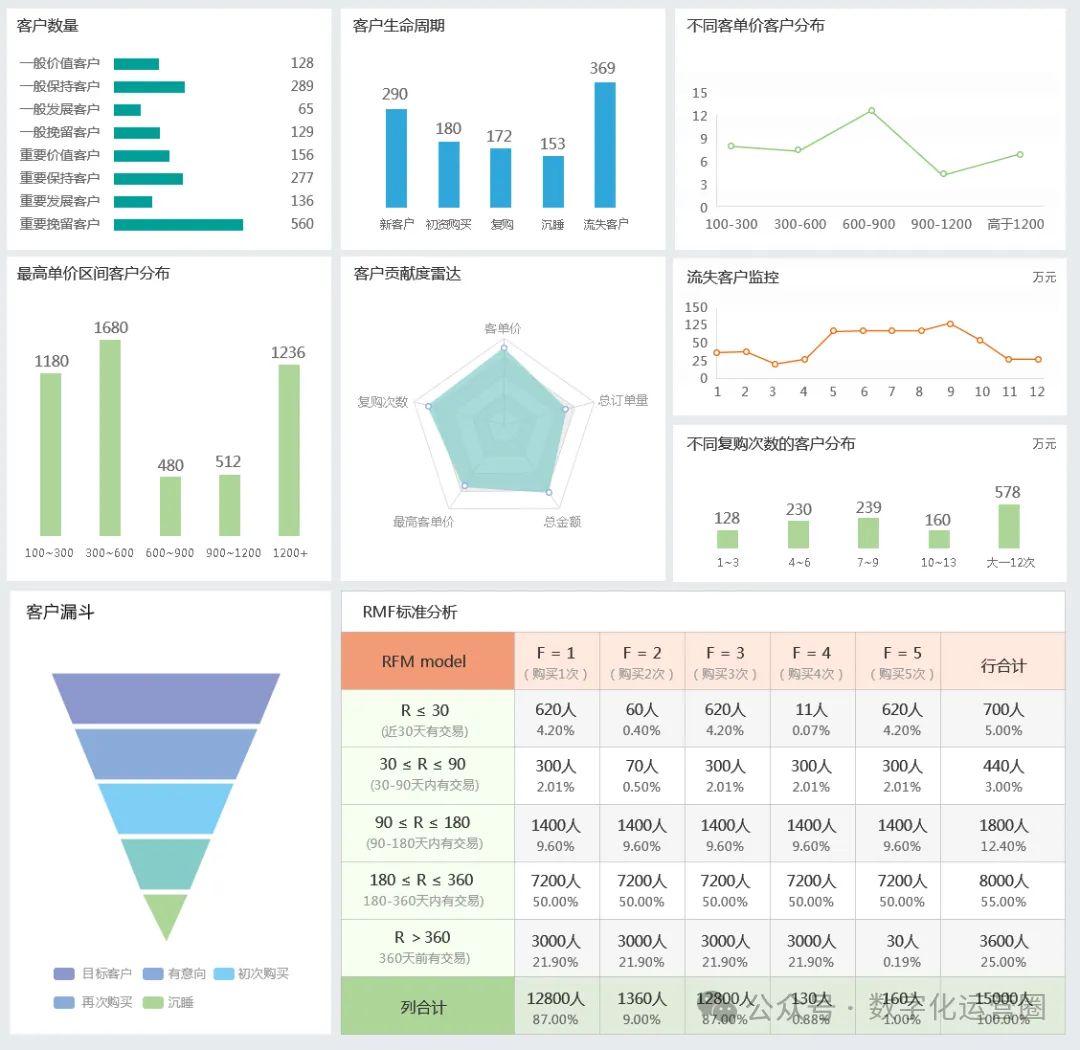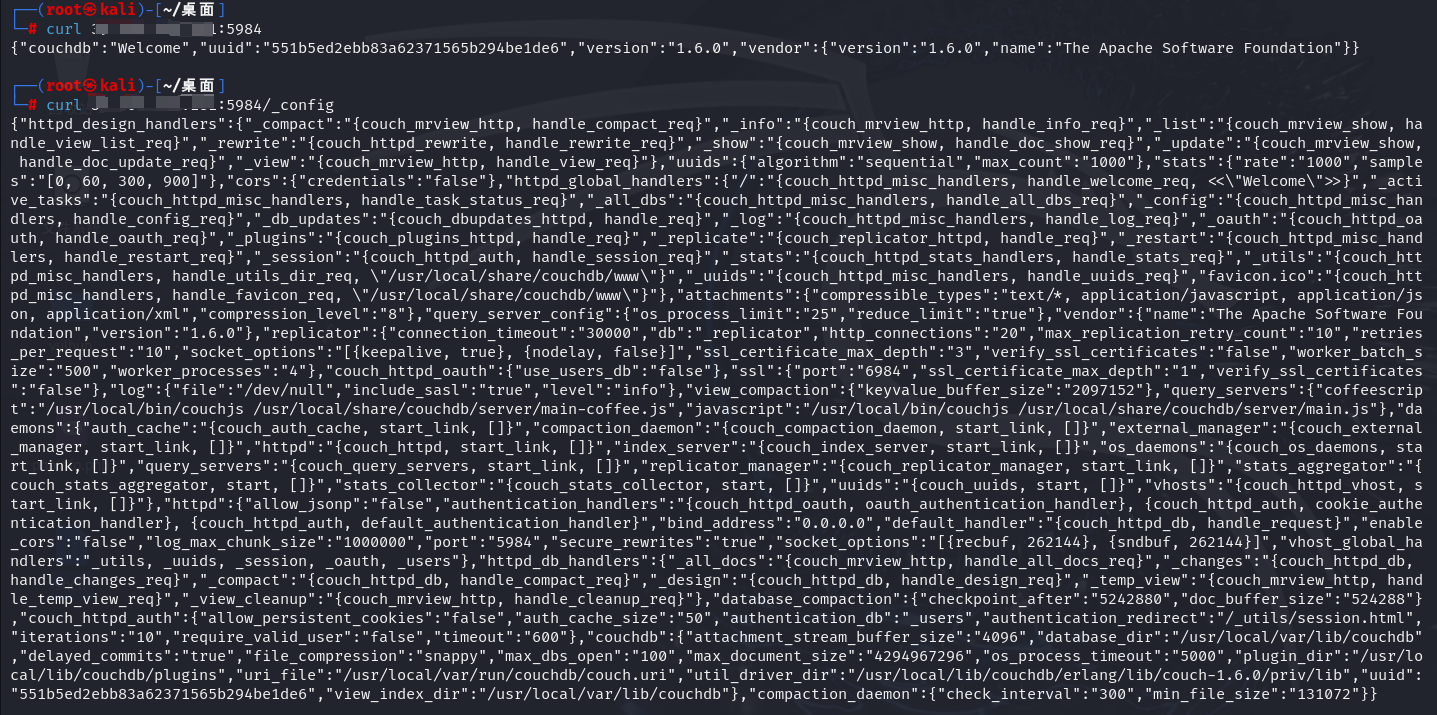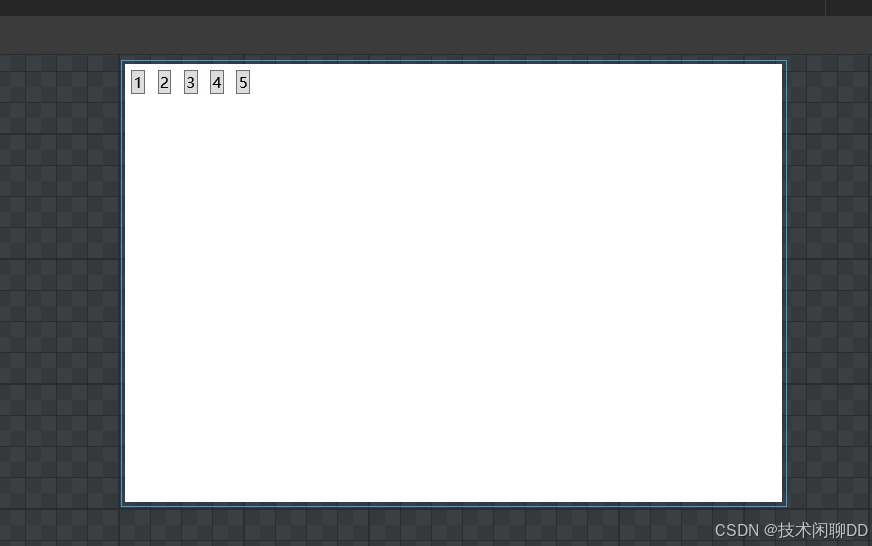此实验环境:rhel7主机
一、kickstart自动化安装脚本
1、安装可视化图形
[root@localhost ~]# yum group install "Server with GUI"2、关闭vmware dhcp功能(编辑-虚拟网络编辑器)

3、httpd
1、安装httpd服务
[root@localhost ~]# yum install httpd -y2、开启httpd服务
[root@localhost ~]# systemctl start httpd
4、安装图形化生成kickstart自动安装脚本的工具
[root@localhost ~]# yum install system-config-kickstart5、启动图形工具
[root@localhost ~]# systemctl-config-kickstart


根据图示选择



此处为默认,不动

关闭防火墙

关闭可视化图形

安装执行命令

注:一定要保存!

保存到/root路径下

6、添加软件安装
vim ks.cfg添加如下:
%package
@base
httpd
%end
ksvalidator ks.cfg7、将文件放到默认页面文件
cp /root/ks.cfg /var/www/html/ks.cfgksvalidator /var/www/html/ks.cfg //检查一下ks.cfg语法8、安装http服务并启动
[root@localhost ~]# yum install httpd -y
[root@localhost ~]# systemctl enable --now httpd9、在/var/www/html/下创建一个软链接指向/rhel7/
[root@localhost ~]# ln -s /rhel7/ /var/www/html/
[root@localhost ~]# cd /var/www/html二、搭建dhcp服务
1、安装dhcp服务器
[root@localhost ~]# yum install dhcp -y2、修改dhcp配置文件
[root@localhost ~]# vim /etc/dhcp/dhcpd.conf将35行(包括35)之后全部删除,27、28行注释

3、重启dhcp服务
[root@localhost ~]# systemctl restart dhcpd三、搭建pxe网络环境
1、安装软件包并启动
[root@localhost ~]# yum search pxelinux
[root@localhost ~]# yum install syslinux.x86_64
[root@localhost ~]# yum install tftp-server.x86_64
[root@localhost ~]# systemctl enable --now tftp2、设置tfp服务器支持网络启动
[root@localhost ~]# cp /rhel7/isolinux/* /var/lib/tftpboot/
[root@localhost ~]# cp /usr/share/syslinux/pxelinux.0 /var/lib/tftpboot/
[root@localhost ~]# mkdir pxelinux.cfg
[root@localhost ~]# cp isolinux.cfg pxelinux.cfg/default3、将资源放到/var/lib/tftpboot目录下
[root@localhost ~]# cp /rhel7/isolinux/* /var/lib/tftpboot/
[root@localhost ~]# cp /usr/share/syslinux/pxelinux.0 /var/lib/tftpboot/
[root@localhost ~]#cd /var/lib/tftpboot/
[root@localhost tftpboot]# ls
boot.cat grub.conf isolinux.bin memtest splash.png upgrade.img vmlinuz
boot.msg initrd.img isolinux.cfg pxelinux.0 TRANS.TBL vesamenu.c32
[root@localhost tftpboot]# mkdir pxelinux.cfg
[root@localhost tftpboot]# cp isolinux.cfg pxelinux.cfg/default4、修改文件
[root@localhost tftp]# vim /etc/dhcp/dhcpd.conf[root@localhost tftp]#vim /var/lib/tftpboot/pxelinux.cfg/default四、测试
打开虚拟机,选择如图所示:


至此,实验结束!
注:安装好之后一定要立即关机,然后修改回从光盘启动